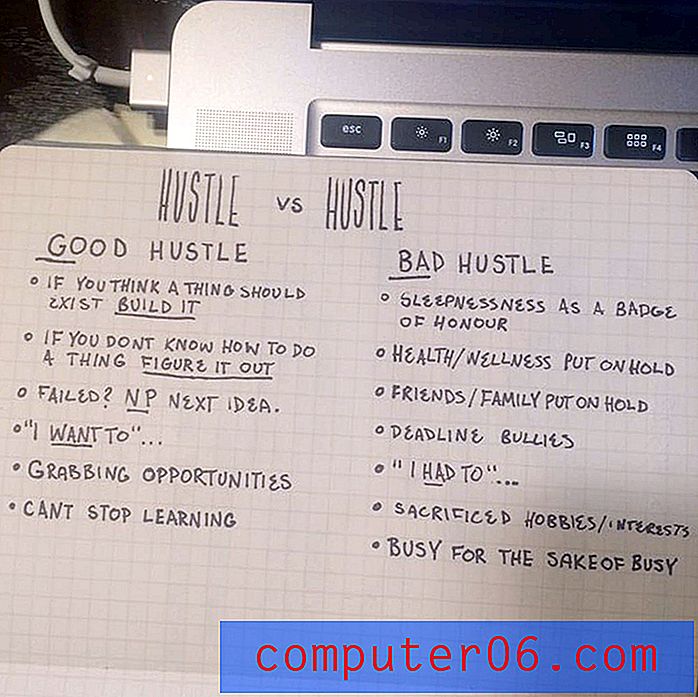Změňte barvu zvýrazněných vyhledávacích dotazů v aplikaci Outlook 2010
Když se jedna ze složek aplikace Outlook 2010 příliš zvětší, může být obtížné najít konkrétní zprávu, kterou potřebujete. Aplikace Outlook 2010 naštěstí obsahuje vynikající vyhledávací funkci, kterou můžete použít k nalezení těchto zpráv, a to buď hledáním výrazu ve zprávě, nebo hledáním jména osoby, která zprávu poslala. Proces vyhledávání zahrnuje i zvýraznění výrazů, které odpovídaly vašemu dotazu. Ve výchozím nastavení je tato barva zvýraznění žlutá. Jedná se však o nastavení, které lze upravit. Pokud se tedy chcete dozvědět, jak změnit barvu zvýrazněných vyhledávaných výrazů v aplikaci Outlook 2010, stačí pouze upravit možnost v nabídce Možnosti aplikace Outlook.
Změna barvy zvýraznění vyhledávání v aplikaci Outlook 2010
Někteří uživatelé aplikace Outlook 2010 mají problém se zvýrazněním barvy vyhledávacího dotazu, protože se nejedná o dostatečně ostrý kontrast od zbývajících barev na obrazovce, což může zvýšit úroveň obtížnosti při vyhledávání vyhledávacích zápasů. Tento hledaný aspekt můžete určitě vylepšit výběrem z dalších barev dostupných v tomto nastavení. Pokračujte ve čtení níže uvedených kroků a zjistěte, jak změnit barvu zvýraznění vyhledávání pro aplikaci Outlook 2010.
Krok 1: Spusťte aplikaci Outlook 2010.
Krok 2: Klikněte na kartu Soubor v levém horním rohu okna.

Krok 3: Klepněte na tlačítko Možnosti v dolní části sloupce na levé straně okna, čímž se otevře nové okno Možnosti aplikace Outlook .
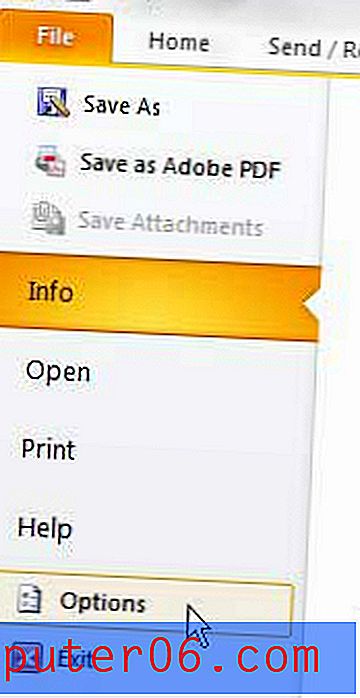
Krok 4: Klikněte na položku Hledat ve sloupci na levé straně okna Možnosti aplikace Outlook .
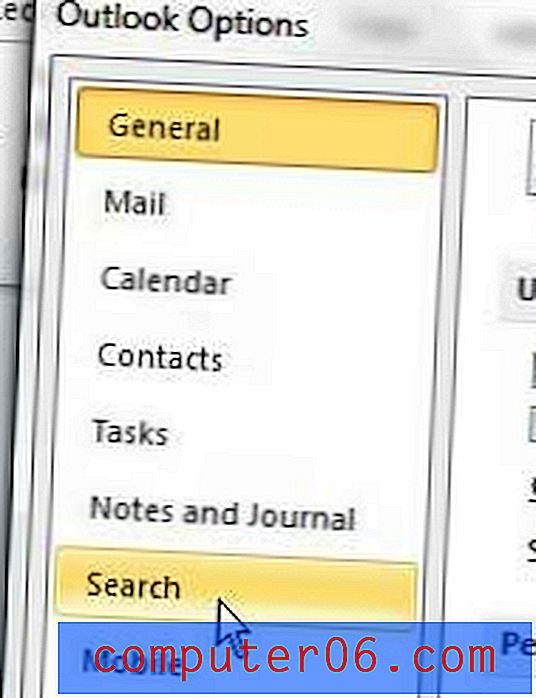
Krok 5: Klikněte na rozevírací nabídku napravo od položky Zvýraznit barvu v části Výsledky ve středu okna a poté vyberte novou barvu, kterou chcete použít k zvýraznění výsledků vyhledávání v aplikaci Outlook 2010.
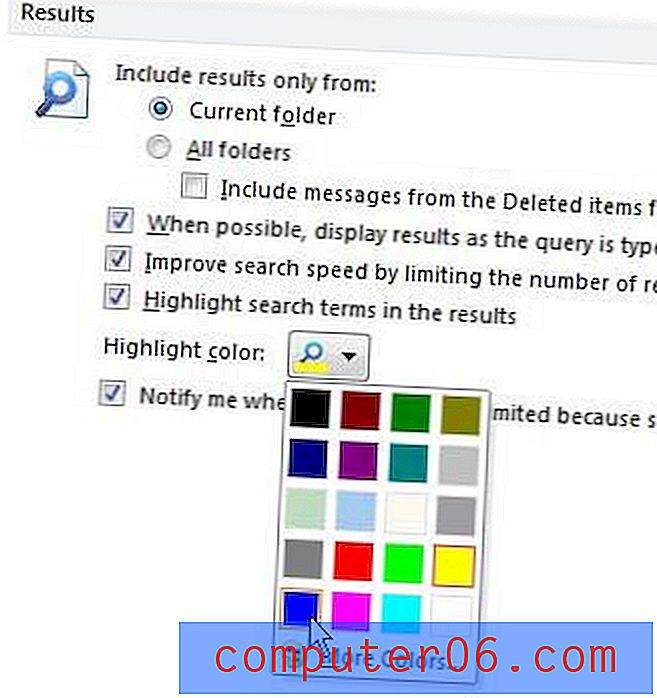
Krok 6: Změny provedete kliknutím na tlačítko OK v dolní části okna.
Nyní můžete jít vyzkoušet, abyste viděli, jak vypadá nová barva zvýraznění. Toto nastavení můžete vyladit, dokud nenajdete možnost, která vám nejlépe vyhovuje.